為何說是「震撼」?基本上不管是新版本的 WLW ( Writer ) ,還是新版的 WLM ( Messenger ) 爭議還蠻大的,主要是因為操作介面上做了極大的改變,導致使用者反應兩極。

首先先來看看介面吧,因為筆者螢幕解析度高,所以圖縮得有點小將就看吧。

不覺得很像這種介面?
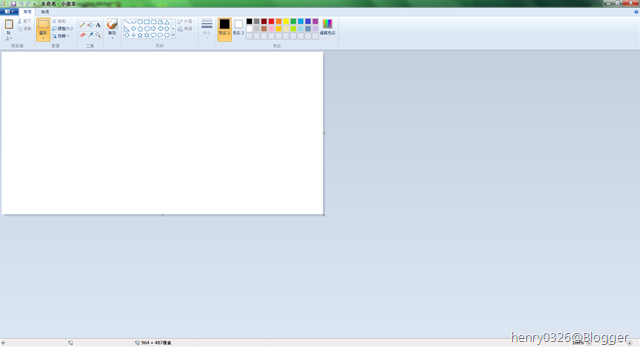
不覺得更像這種介面嗎?

相信還是有很多人還在使用 Microsoft Office 2007 以前的版本,所以一時之間突然改成這種新式介面 ( 上圖分別為 Windows 7 小畫家和 Word 2010 ),簡單來說就是 XP 用久了突然要去適應 Vista 或是 Windows 7 的操作介面是一樣的道理,難免都會不習慣的。
基本上新版的介面看起來很複雜,實際上是很簡單的,常用功能中列太長,筆者就兩個兩個一組做解說。複製貼上這應該不用多說了,發佈的部分則是直接把兩種 ( 直接張貼和張貼草稿 ) 分成兩個按鈕,至於儲存草稿至本機只需按下左上的紫色磁片圖示即可。
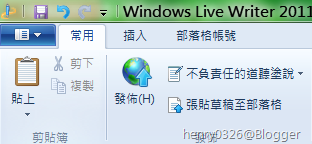
字型的部分則是多加了下標和上標,像是 H2O 或是 X2 這樣,段落的部分則無太大的改變,項目、編號、引用還是文字對齊都有。
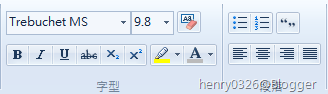
HTML 樣式則跟以前一樣,只是由原本的下拉式選單改成了一目瞭然的直覺式點選。

插入這裡只列出常用的,超連結、圖片和影片,更多的功能則是要在插入功能頁。編輯的功能其實沒什麼,字數統計在視窗右下角就有了。
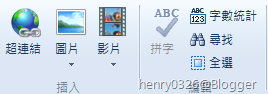
插入功能的部分則是一些以前都有的功能,超連結、圖片、相簿、影片、地圖等等,有下三角箭頭的表示有更多的選項可供使用,間接變成要點擊兩次才可以插入圖片或是影片。

部落格帳號這裡可以設定部落格功能外,也可以關閉部落格主題,如果部落格的主題更新的話也只要按下「更新主題」即可更新。
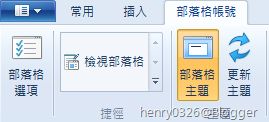
點擊圖片後有更多的功能可以設定,這部分就跟 Word 很相似,會獨立一個圖片工具。基本上舊有的功能都有,調整大小、旋轉、圖片樣式、對齊等等。

如果是編輯表格的話也有對應的工具可以供使用。這部分跟舊有的功能完全一樣,只是需要習慣操作位置,當然也可以在表格上按右鍵。
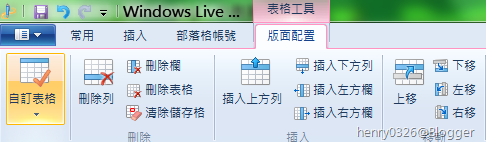
快速地看過介面後,其實新版的 WLW 也沒這麼難懂?最主要的就是使用者習慣的問題,如果有在使用 Office 2007 以上版本的應該可以輕易上手。介面之所以如此設計並非無其道理,至於那些一昧貶斥的,筆者不予置評,用習慣遠遠比抱怨還來得重要,以上謝謝各位觀眾收看。
沒有留言:
張貼留言